![图片[1]-Wp Smush Pro 插件压缩与转换 WebP 图片的教程-悦杰网](https://imgcloud.yuejiecn.com/202/2023/12/30/6590386685701.png)
对网页中的图片进行压缩优化处理,不仅有利于网页的加载速度,还可以减少带宽成本和服务器压力。本文将介绍如何使用 Wp Smush Pro 插件优化 WordPress 网站中的图片。
为什么选择 Wp Smush Pro 插件
Wp Smush Pro 插件是一款专业的图片优化利器,它能够对上传到 WordPress 的图片进行无损或有损压缩,让你的网站更快更轻盈。同时,它还能将 JPG 或 PNG 等格式的图片自动转换成 WebP 格式,让你的图片更加适应现代浏览器的需求。
截止至本文发布,按用户量计算的话,Wp Smush Pro 是 WordPress 排名第一的图像优化插件。
总之,这款插件是一款非常出色的优化工具,值得每一个 WordPress 用户拥有。
下载&安装 Wp Smush Pro 插件汉化版
下载安装步骤
- 下载最新 WP Smush Pro 已激活版插件与汉化包。
- 先将汉化包上传至/wp-content/languages/plugins目录。
- WP后台 > 插件 > 安装插件 > 上传插件,安装完毕后启用插件。
运行设置向导
初次启用插件,会自动进入设置向导。
在设置向导中,推荐将自动压缩、极限压缩、删除EXIF 元数据、压缩完整尺寸图片、延迟加载这几个选项全部开启。
![图片[2]-Wp Smush Pro 插件压缩与转换 WebP 图片的教程-悦杰网](https://imgcloud.yuejiecn.com/202/2023/12/30/659038a19b52c.png)
批量压缩
安装 Wp Smush Pro 插件后,建议在后台进行一次批量压缩处理,将原有图片全部压缩一遍。
如果开启了“自动压缩”选项,后面新上传的图片会自动进行压缩处理,无需再执行批量压缩。
压缩后效果验证:
![图片[3]-Wp Smush Pro 插件压缩与转换 WebP 图片的教程-悦杰网](https://imgcloud.yuejiecn.com/202/2023/12/30/659038e20f8d0.png)
上图示例中的图片,原图616.51kb,压缩后的尺寸为71kb,单论这张原图而言,压缩率约为 88%。
启用本地转换 WebP 图片
![图片[4]-Wp Smush Pro 插件压缩与转换 WebP 图片的教程-悦杰网](https://imgcloud.yuejiecn.com/202/2023/12/30/6590390235d10.png)
Wp Smush Pro 的本地 WebP 功能支持 Apache 或 NGINX 服务器,不支持 Windows IIS 服务器。
如果您的服务器类型是 Apache,Smush 可以自动将 WebP 转换规则写入到站点根目录中的.htaccess文件里,无需手动配置。
如果您的服务器类型是NGINX,则必须手动添加WebP转换规则,具体规则会在设置界面中提示:
![图片[5]-Wp Smush Pro 插件压缩与转换 WebP 图片的教程-悦杰网](https://imgcloud.yuejiecn.com/202/2023/12/30/659039327b513.png)
将这部分代码复制到 Nginx 的主机配置文件中即可,下方以宝塔面板为例:
![图片[6]-Wp Smush Pro 插件压缩与转换 WebP 图片的教程-悦杰网](https://imgcloud.yuejiecn.com/202/2023/12/30/6590396161e0e.png)
宝塔面板中添加:Wp Smush Pro 本地 WebP 转换的 Nginx 规则
建议添加的位置于“ERROR-PAGE-END”行的下方,这样可以避免被其它规则优先匹配而导致设置失效。
![图片[7]-Wp Smush Pro 插件压缩与转换 WebP 图片的教程-悦杰网](https://imgcloud.yuejiecn.com/202/2023/12/30/659039643d8bf.png)
将图片转换为 WebP 的Nginx 规则配置成功
验证 Wp Smush Pro 的转换 WebP 图片功能是否有效:
![图片[8]-Wp Smush Pro 插件压缩与转换 WebP 图片的教程-悦杰网](https://imgcloud.yuejiecn.com/202/2023/12/30/6590396edc6c5.png)
上传一张 png 格式图片,检查是否转换成 WebP 格式
上图中(浏览器开发者模式 – F12),上传的 png 格式图片并未变更文件名,但文件类型已成为:“image/webp”,说明已经是 WebP 格式,证明配置成功了。
当用户的浏览器不支持 WebP 图片格式,会默认输出原格式。
很多图片压缩插件都提供 WebP 转换功能,但大多是通过第三方服务完成的,例如:通过 CDN 转换等,这就意味着需要支付额外的费用。
而 Wp Smush Pro 插件支持生成本地 WebP ,也就是说转换的 WebP 图片将保存在本地服务器上,节省了额外的费用。如果需要,也可以再将本地的 WebP 图片选择 CDN 分发。
网页中使用 WebP 图片格式的优势
WebP 是一种高效的图像格式,它提供了许多优于传统 JPEG 和 PNG 格式的特性。使用 WebP 图片可以让你的网站在加载速度、图像质量和用户体验方面都得到提升。
- 加载速度更快
WebP 格式比 JPEG 和 PNG 更小,可以更快地加载在网页上。这使得网站在短时间内加载更多内容,提高了用户体验。
- 更好的用户体验
由于 WebP 图片加载速度快,用户可以更快地浏览网页。此外,WebP 的透明功能还可以让图片更好地融入背景,使得网页看起来更加协调、专业。
- 更好的图像质量
WebP 格式支持透明度和动画,可以提供比 JPEG 和 PNG 更好的图像质量。这意味着你的图片将更加清晰、生动,并且具有更好的动画效果。
总之,使用 WebP 图片的优势在于提高加载速度、图像质量和用户体验,同时也可以帮助你更好地优化网站,提高搜索引擎排名。
感谢您的来访,获取更多精彩文章请收藏本站。



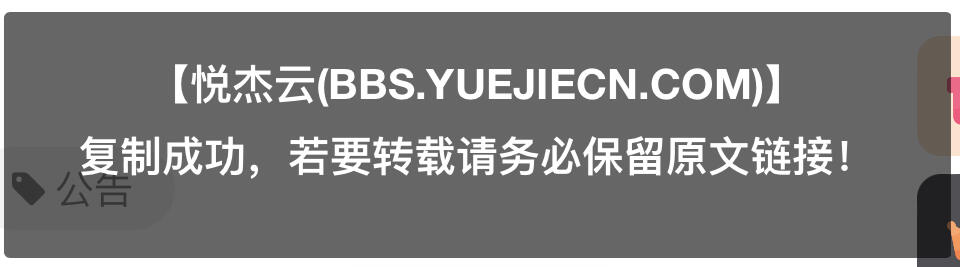
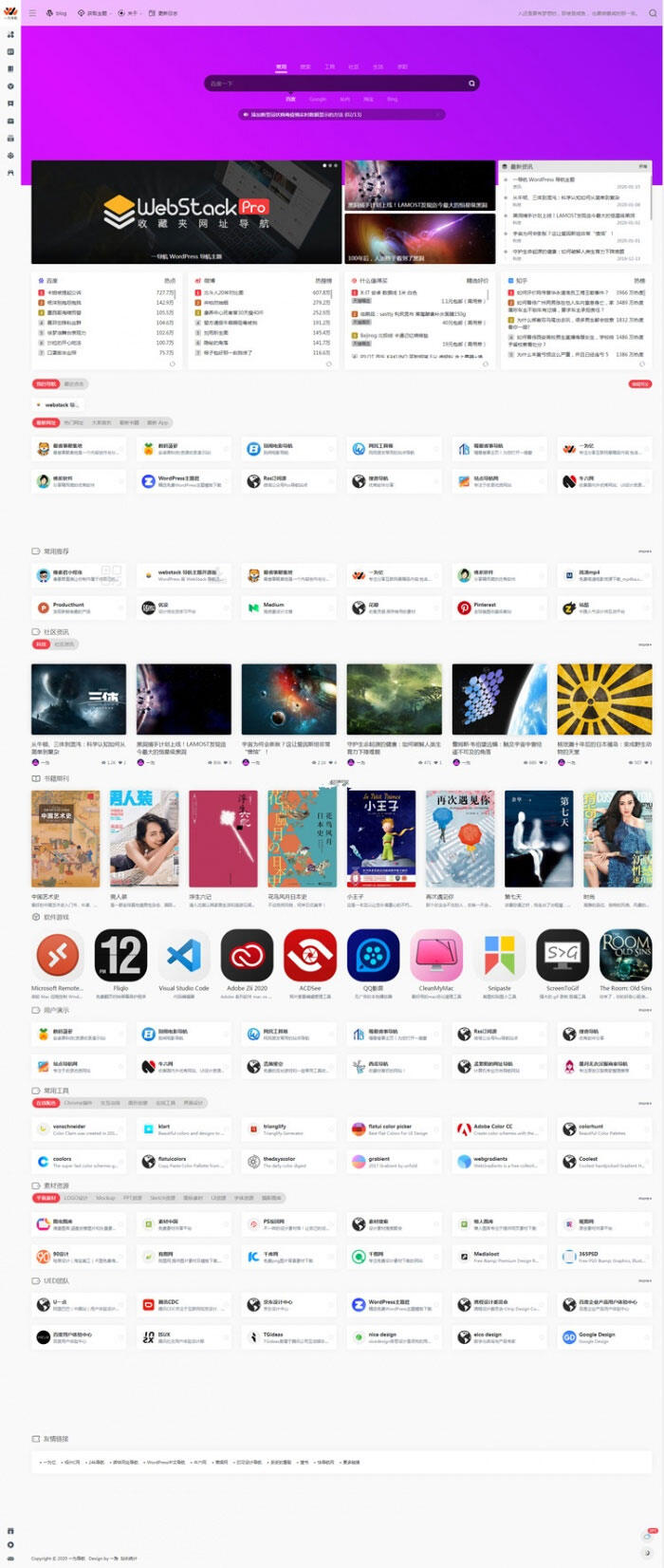

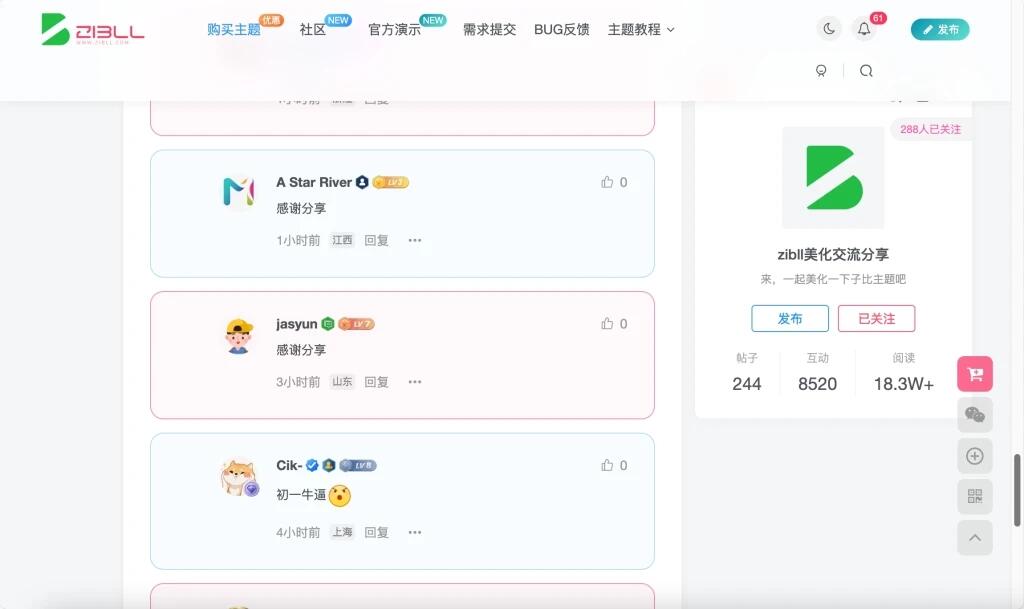
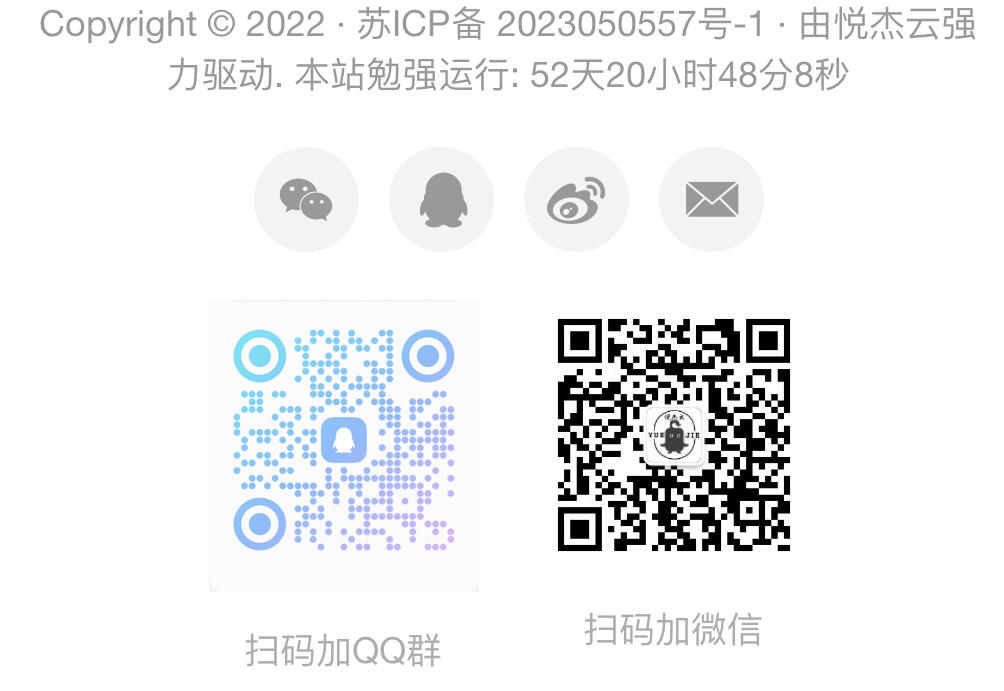

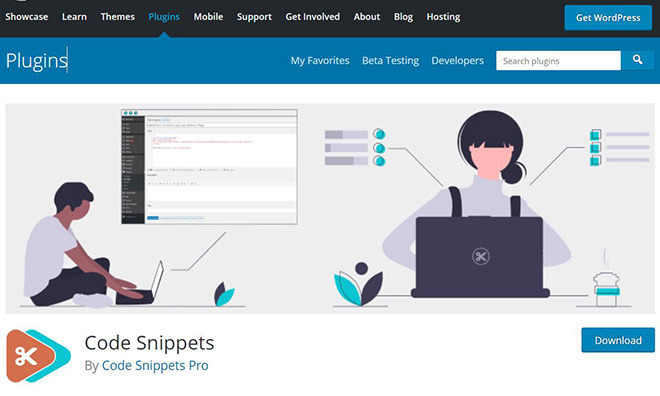

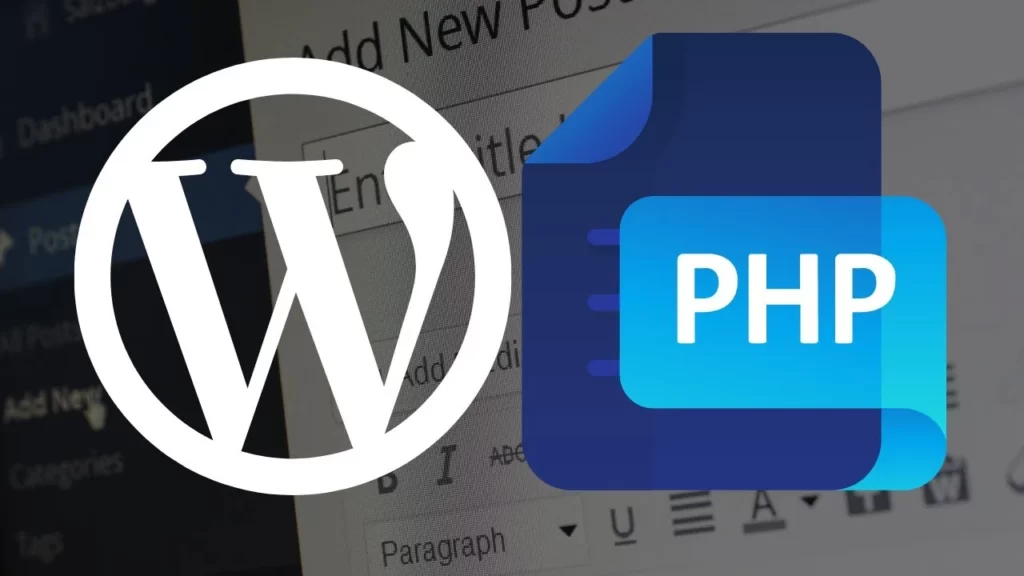
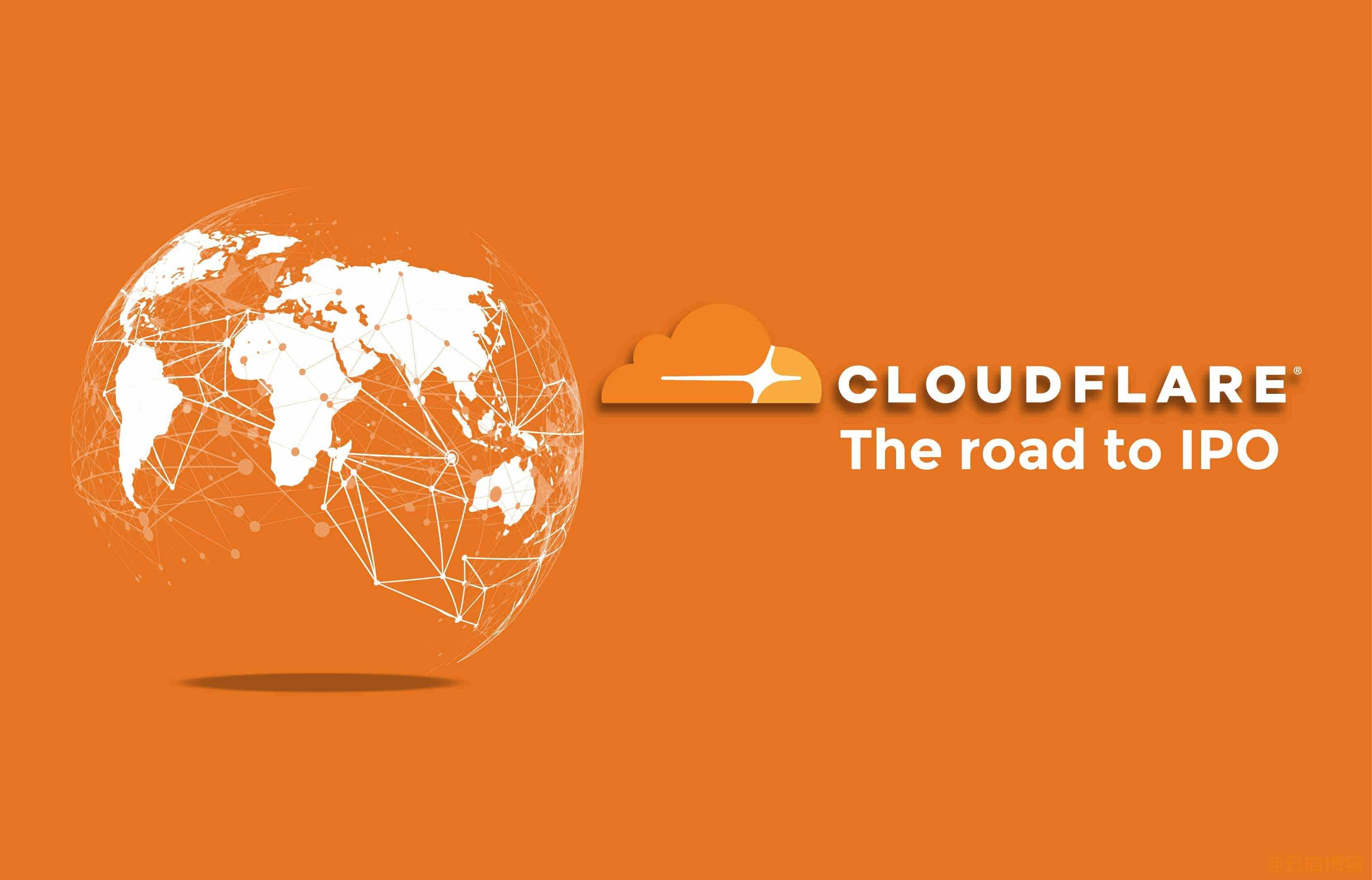
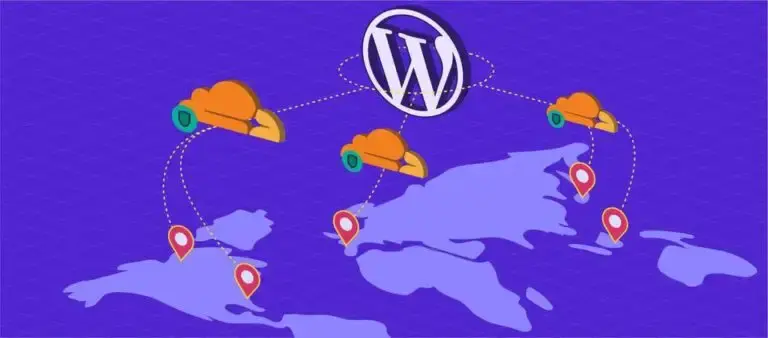
![WordPress首页文章上面的导航第一款小工具[WP教程]-悦杰网](https://bbs.yuejiecn.com//wp-content/uploads/2023/11/20231130231351175-1.png)
![WordPress首页文章上面的导航第三款小工具[WP教程]-悦杰网](/wp-content/uploads/2023/12/20231202015907355-111844092b52c27faf10e6df40800ad0.jpg)

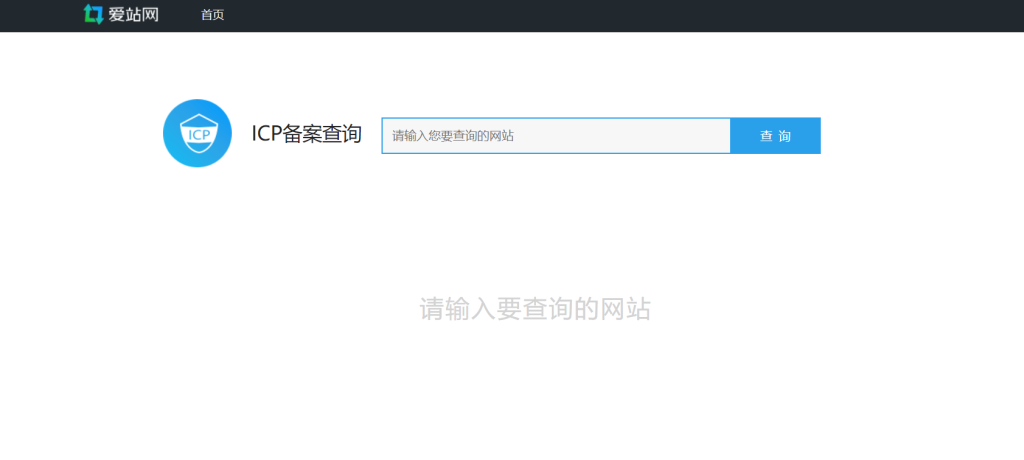


暂无评论内容